環境:Office365 Windows11
対象者
この解説は、エクセルの基本的な操作を習得しており、関数や高度な機能にも一通り触れたことのあるエクセル初級~中級者を対象としています。基本的な関数ともう一歩踏み込んだ中級向けの関数の紹介も一部行います。
前置き
中級者向けの解説では、より高度な関数やテクニックに焦点を当て、データ処理や分析のさまざまなシナリオに対応する方法を紹介します。さらに、より複雑な数式や条件付き書式、文字列操作など、エクセルの力を最大限に引き出すためのテクニックについても掘り下げて解説します。
エクセルの中級者になると、より効率的な作業が可能となり、複雑なデータの分析やレポート作成がスムーズに行えるようになります。この解説を通じて、エクセルの知識とスキルをさらに高め、業務や学習において活用できることを期待しています。
SUM 関数:
SUM 関数は、セル範囲内の数値の合計を計算します。例えば、=SUM(A1:A10)と入力すると、A1からA10までのセルの数値が合計されます。
AVERAGE 関数:
VERAGE 関数は、セル範囲内の数値の平均値を計算します。例えば、=AVERAGE(A1:A10)と入力すると、A1からA10までのセルの数値の平均値が求められます。
IF 関数:
IF 関数は、指定した条件を満たす場合には一つの値を返し、満たさない場合には別の値を返します。例えば、=IF(A1>10, “Yes”, “No”)と入力すると、A1の値が10より大きい場合は”Yes”、それ以外の場合は”No”と表示されます。
VLOOKUP 関数:
VLOOKUP 関数は、指定した値を検索して、別の範囲から関連するデータを取得します。例えば、=VLOOKUP(A1, B1:C10, 2, FALSE)と入力すると、A1の値がB列の範囲にある場合、対応するC列の値が返されます。
COUNT 関数:
COUNT 関数は、セル範囲内に含まれる数値の数を数えます。例えば、=COUNT(A1:A10)と入力すると、A1からA10までのセル内に含まれる数値の個数が計算されます。
CONCATENATE 関数:
CONCATENATE 関数は、複数のセルの内容を結合して1つのテキストとして表示します。例えば、=CONCATENATE(A1, ” “, B1)と入力すると、A1とB1の内容がスペースで区切られて結合されます。
TEXT 関数:
TEXT 関数は、セル内の数値や日付を指定した書式に変換します。例えば、=TEXT(A1, “yyyy/mm/dd”)と入力すると、A1の値が日付として表示されます。
MAX 関数:
MAX 関数は、セル範囲内の最大値を求めます。例えば、=MAX(A1:A10)と入力すると、A1からA10までのセル内の最大値が表示されます。
MIN 関数:
MIN 関数は、セル範囲内の最小値を求めます。例えば、=MIN(A1:A10)と入力すると、A1からA10までのセル内の最小値が表示されます。
COUNTIF 関数:
COUNTIF 関数は、特定の条件を満たすセルの数を数えます。例えば、=COUNTIF(A1:A10, “>10”)と入力すると、A1からA10までのセル内で10より大きい値の数が計算されます。
SUMIF 関数:
SUMIF 関数は、特定の条件を満たすセルの数値の合計を計算します。例えば、=SUMIF(A1:A10, “>50”)と入力すると、A1からA10までのセル内で50より大きい値の合計が求められます。
AVERAGEIF 関数:
AVERAGEIF 関数は、特定の条件を満たすセルの数値の平均値を計算します。例えば、=AVERAGEIF(A1:A10, “<>0”)と入力すると、A1からA10までのセル内で0以外の値の平均が計算されます。
SUMIFS 関数:
SUMIFS 関数は、複数の条件を満たすセルの数値の合計を計算します。例えば、=SUMIFS(B1:B10, A1:A10, “>50”, C1:C10, “Apple”)と入力すると、A1からA10までのセル内で50より大きくかつC1からC10までのセル内が”Apple”の値の合計が求められます。
COUNTIFS 関数:
COUNTIFS 関数は、複数の条件を満たすセルの数を数えます。例えば、=COUNTIFS(B1:B10, “>50”, C1:C10, “Apple”)と入力すると、A1からA10までのセル内で50より大きくかつC1からC10までのセル内が”Apple”の値の個数が計算されます。
LEFT 関数:
LEFT 関数は、指定したテキストから左側の文字列を取得します。例えば、=LEFT(A1, 3)と入力すると、A1のセル内のテキストの左から3文字が表示されます。
RIGHT 関数:
RIGHT 関数は、指定したテキストから右側の文字列を取得します。例えば、=RIGHT(A1, 4)と入力すると、A1のセル内のテキストの右から4文字が表示されます。
MID 関数:
MID 関数は、指定した位置から指定した長さの文字列を取得します。例えば、=MID(A1, 3, 5)と入力すると、A1のセル内のテキストの3文字目から5文字分が表示されます。
LEN 関数:
LEN 関数は、セル内のテキストの文字数を数えます。例えば、=LEN(A1)と入力すると、A1のセル内のテキストの文字数が求められます。
IFERROR 関数:
IFERROR 関数は、他の計算結果がエラーになった場合に、指定した値を表示します。例えば、=IFERROR(A1/B1, “Error”)と入力すると、A1をB1で割った結果がエラーの場合、”Error”が表示されます。
TODAY 関数:
TODAY 関数は、現在の日付を表示します。=TODAY()と入力すると、今日の日付が表示されます。
これらの関数は基本的なもので初級の関数といったところです。エクセルを効果的に活用する上で非常に有用です。特定のニーズや要件に合わせて学習して活用してください。
これより下から中級レベルの関数を解説していきます。
INDEX 関数:
INDEX 関数は、指定した範囲内から特定の行と列の交点にあるセルの値を取得します。例えば、=INDEX(A1:D10, 3, 2)と入力すると、A1からD10の範囲の3行目と2列目のセルの値が返されます。
MATCH 関数:
MATCH 関数は、指定した値が範囲内で最初に一致する位置を取得します。例えば、=MATCH(“Apple”, A1:A10, 0)と入力すると、A1からA10の範囲内で最初に”Apple”と一致するセルの位置が返されます。
INDIRECT 関数:
INDIRECT 関数は、文字列として与えられたセルの参照を間接的に評価します。例えば、=INDIRECT(“A1”)と入力すると、A1のセルの値が取得されます。
SUMPRODUCT 関数:
SUMPRODUCT 関数は、複数の範囲の対応する要素同士を掛け算して合計を計算します。例えば、=SUMPRODUCT(A1:A10, B1:B10)と入力すると、A1からA10までのセルとB1からB10までのセルの対応する要素を掛け算し、その合計が求められます。
COUNTBLANK 関数:
COUNTBLANK 関数は、セル範囲内の空白セル(値が空)の数を数えます。例えば、=COUNTBLANK(A1:A10)と入力すると、A1からA10までのセル内の空白セルの数が計算されます。
SUBTOTAL 関数:
SUBTOTAL 関数は、集計関数を適用する際に非表示の行や列を無視することができます。例えば、=SUBTOTAL(9, A1:A10)と入力すると、A1からA10までのセル内の表示されている値の合計が計算されます。
TEXTJOIN 関数:
TEXTJOIN 関数は、複数のセルのテキストを連結します。例えば、=TEXTJOIN(“, “, TRUE, A1:A5)と入力すると、A1からA5までのセルのテキストがコンマで区切られて連結されます。
IFNA 関数:
IFNA 関数は、他の計算結果が #N/A エラーになった場合に、指定した値を表示します。例えば、=IFNA(VLOOKUP(A1, B1:C10, 2, FALSE), “Not found”)と入力すると、VLOOKUP関数の結果が #N/A エラーの場合、”Not found”が表示されます。
TEXT 関数 (数値フォーマット):
TEXT 関数を使って、セル内の数値を特定の書式で表示することができます。例えば、=TEXT(A1, “¥#,##0.00”)と入力すると、A1のセル内の数値が通貨書式で表示されます。
TRANSPOSE 関数:
TRANSPOSE 関数は、行と列を入れ替えます。例えば、=TRANSPOSE(A1:C3)と入力すると、A1:C3の範囲内のデータが行と列が入れ替わって表示されます。
これらの関数は、エクセルをより高度に活用したい中級者向けの機能です。より複雑なデータ処理や分析において役立つ機能であり、しっかりと理解して使いこなすことで効率的に作業を行うことが出来ます。

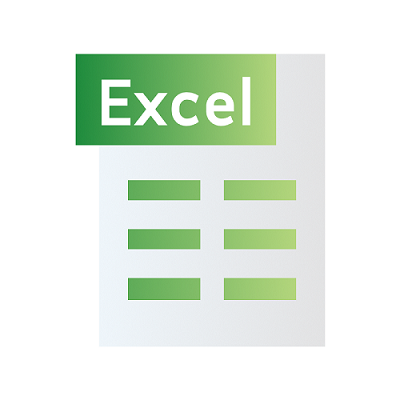


コメント